?word將添加的圖片鋪滿整個頁面的教程
時間:2023-07-19 09:58:30作者:極光下載站人氣:609
word軟件是在很早之前就開始出現(xiàn)的一款文字處理軟件,自出現(xiàn)后就吸引了不少用戶前去下載使用,這是因為word軟件中有著許多專業(yè)的文字排版功能,能夠幫助用戶簡單輕松的設置好文檔的格式樣式,所以大部分用戶經(jīng)常使用這款軟件來修改文檔格式,當用戶在文檔頁面上想要將添加的圖片鋪滿整個頁面時,應該怎么來操作實現(xiàn)呢,其實這個問題是很好解決的,用戶直接在菜單欄中找到頁面布局選項,接著進入到頁面的填充效果窗口中,在其中的圖片選項卡中選擇圖片即可實現(xiàn)鋪滿整個頁面,那么下面就和小編一起來看看word將添加的圖片鋪滿整個頁面的方法教程吧,希望用戶能夠喜歡。
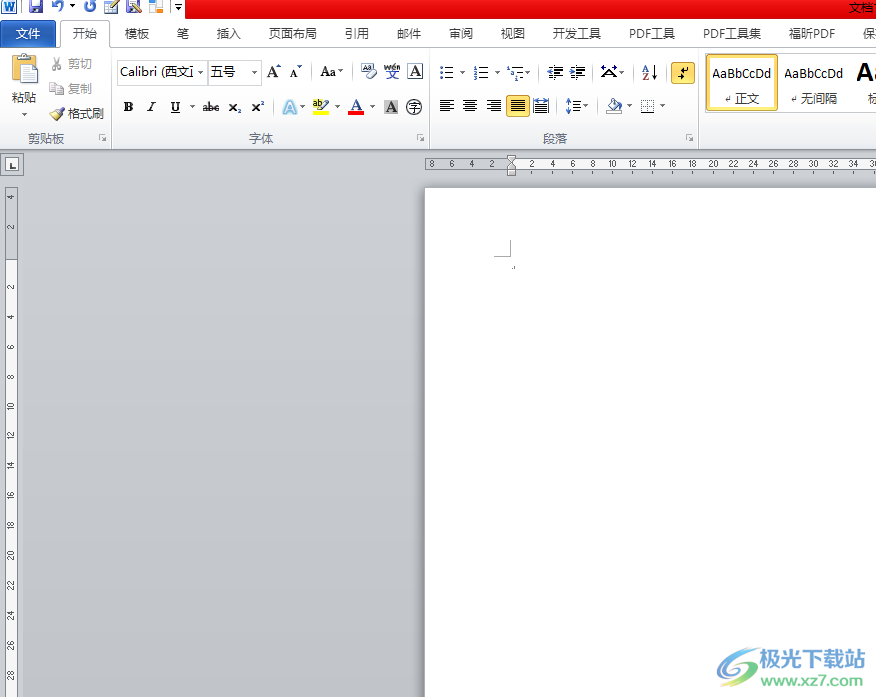
方法步驟
1.用戶在電腦上打開word軟件,并進入到文檔的編輯頁面上來解決問題
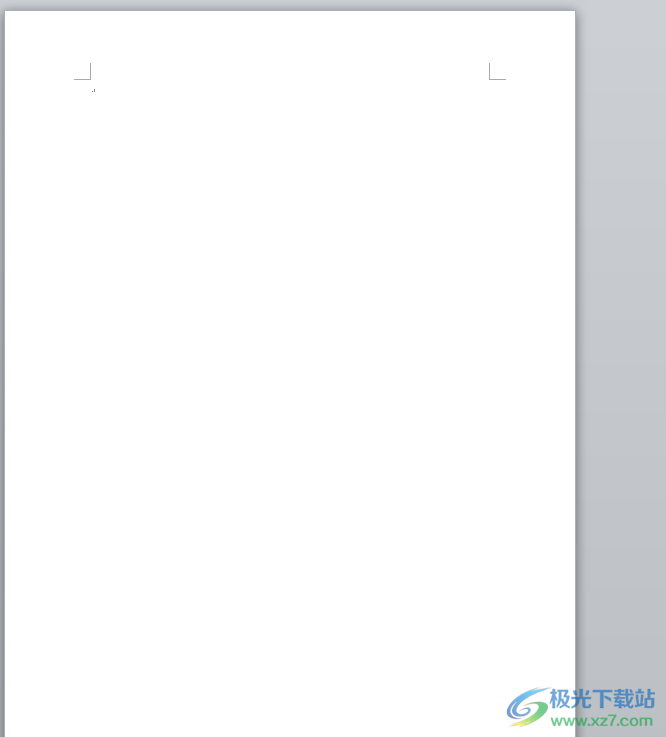
2.接著在頁面上方的菜單欄中點擊頁面布局選項,將會切換得到相關的選項卡,用戶選擇其中的頁面顏色選項
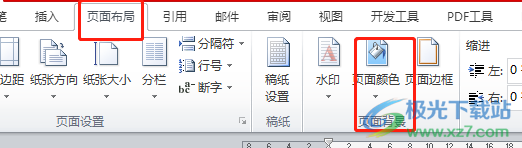
3.在展示出來的下拉選項卡中,用戶選擇底部的填充效果選項
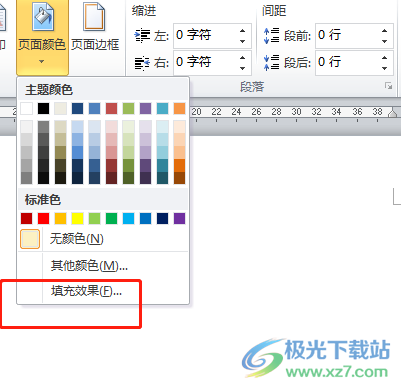
4.進入到填充效果窗口中,用戶將選項卡切換到圖片選項卡上
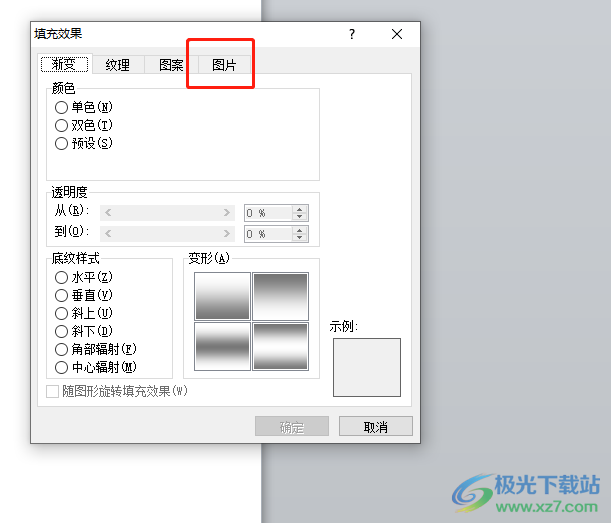
5.然后下方會顯示出具體的功能選項,用戶按下選擇圖片按鈕
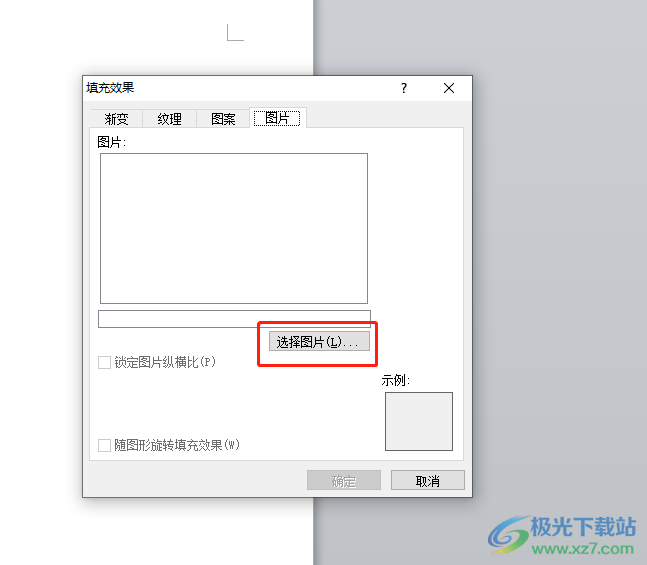
6.這時在打開的文件夾窗口中選擇好圖片并按下打開按鈕,然后回到填充效果窗口中,用戶直接按下右下角的確定按鈕就可以了
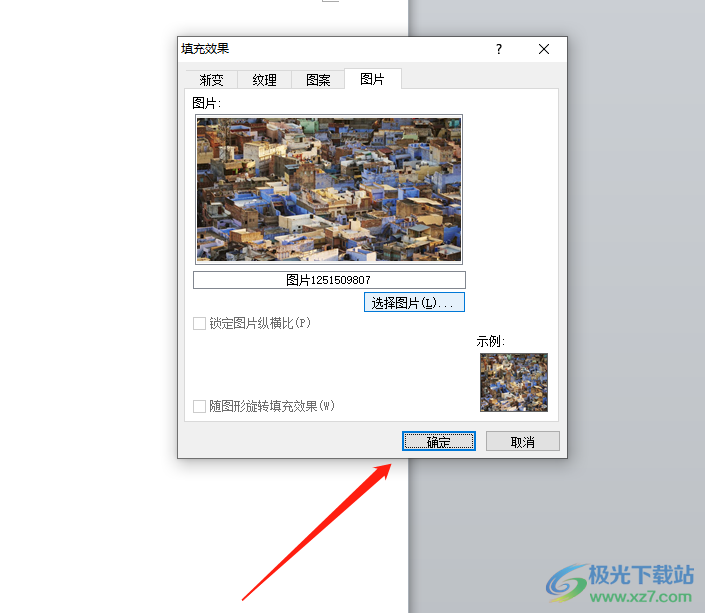
7.如圖所示,在文檔頁面上用戶就可以看到添加的圖片已經(jīng)鋪滿整個頁面了
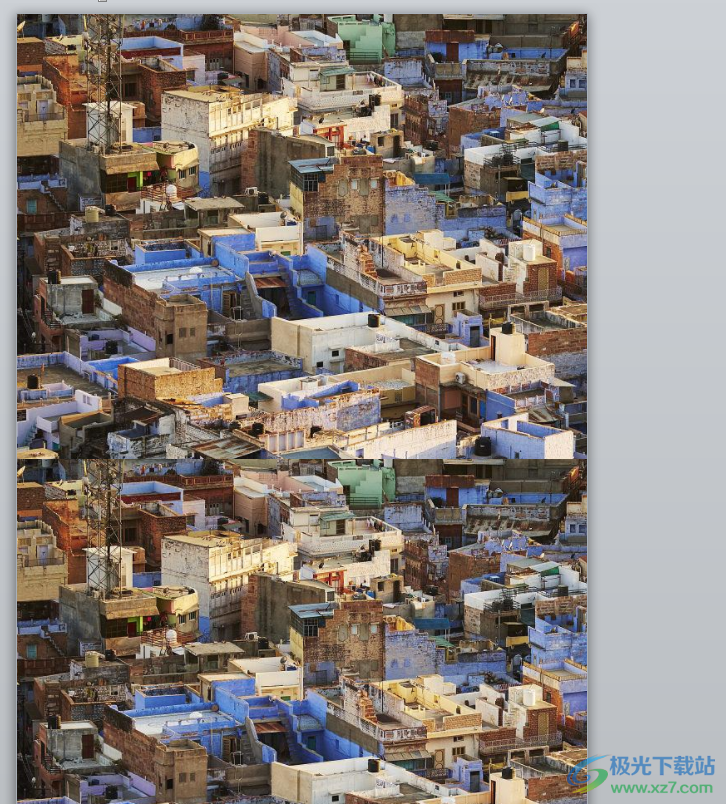
以上就是小編對用戶提出問題整理出來的方法教程,用戶從中知道了大致的操作過程為點擊頁面布局——頁面顏色——填充顏色——圖片——選擇圖片——打開——確定這幾步,方法是很簡單的,因此感興趣的用戶可以跟著小編的教程操作試試看。

大小:60.68 MB版本:1.1.2.0環(huán)境:WinAll, WinXP, Win7
- 進入下載
相關推薦
相關下載
熱門閱覽
- 1百度網(wǎng)盤分享密碼暴力破解方法,怎么破解百度網(wǎng)盤加密鏈接
- 2keyshot6破解安裝步驟-keyshot6破解安裝教程
- 3apktool手機版使用教程-apktool使用方法
- 4mac版steam怎么設置中文 steam mac版設置中文教程
- 5抖音推薦怎么設置頁面?抖音推薦界面重新設置教程
- 6電腦怎么開啟VT 如何開啟VT的詳細教程!
- 7掌上英雄聯(lián)盟怎么注銷賬號?掌上英雄聯(lián)盟怎么退出登錄
- 8rar文件怎么打開?如何打開rar格式文件
- 9掌上wegame怎么查別人戰(zhàn)績?掌上wegame怎么看別人英雄聯(lián)盟戰(zhàn)績
- 10qq郵箱格式怎么寫?qq郵箱格式是什么樣的以及注冊英文郵箱的方法
- 11怎么安裝會聲會影x7?會聲會影x7安裝教程
- 12Word文檔中輕松實現(xiàn)兩行對齊?word文檔兩行文字怎么對齊?
網(wǎng)友評論